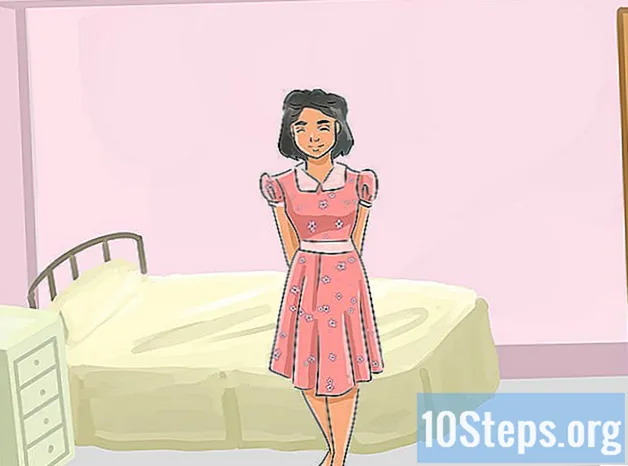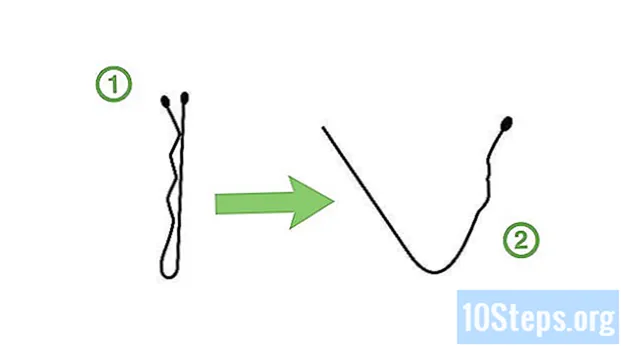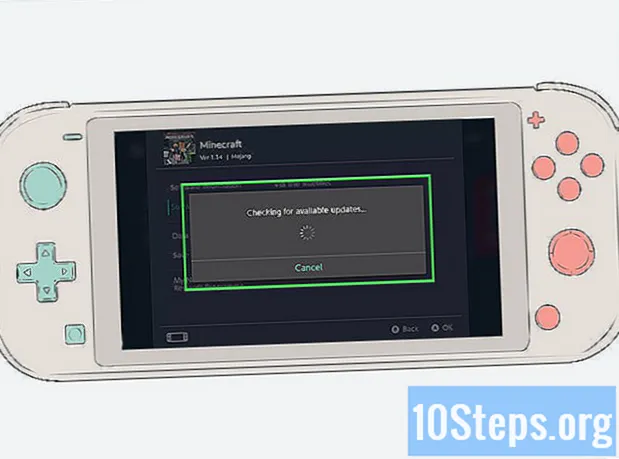
Indhold
Læs denne artikel for at lære, hvordan du opdaterer Minecraft-spillet. Normalt skal den downloade nyere versioner i sig selv uanset platform (pc, iPhone, Android, Xbox One, Playstation 4 og andre), men i tilfælde af et problem kan du tvinge opdateringen til at ske manuelt. Husk at du skal have forbindelse til internettet for at få opdateringen.
Trin
Metode 1 af 6: Opgradering på computere
computeren.
- Søg efter "Minecraft". Gå til spilsiden og klik på "Installer".
Metode 2 af 6: Opgradering på iPhone

.
.

Røre ved ☰i øverste venstre hjørne af skærmen. En menu vises i venstre kant.
Vælg Mine apps og spil, en af de første menupunkter.

I øverste venstre hjørne af siden skal du trykke på fanen Opdateringer.
Her skal du søge efter Minecraft. Rul om nødvendigt ned på skærmen, indtil du finder navnet på spillet ved siden af ikonet.
- Når Minecraft ikke er på listen, er der ingen opdatering tilgængelig for den. Det kan være, at din Android-enhed ikke understøtter en ny version, eller den er endnu ikke tilgængelig i din region.
Røre ved Opdateringved siden af “Minecraft”. Den nye version begynder at blive downloadet og installeret.
Vent til opdateringen downloades og installeres. Så snart den er færdig, ændres knappen "Opdater" til "Åbn" til højre for spilletitlen. Tryk på den for at nyde den nyeste version af Minecraft.
Metode 4 af 6: Opgradering på Xbox One
Gå til Xbox One-dashboardet Mine apps og spil.
Vælg Spili øverste venstre hjørne af skærmen.
Gennemse spil, indtil du finder Minecraft. Vælg denne indstilling.
Tryk på knappen "Menu" (☰) til højre for “Guide” i konsolstyringen. En menu vises på skærmen.
Vælg Administrer spil og tilføjelseri den menu. Minecraft-siden åbnes.
Find fanen i venstre panel Opdateringer.
Vælg opdateringen. Hvis download ikke starter automatisk, skal du vælge det og trykke på “A” -knappen.
- Hvis der ikke vises nogen indstillinger her, er Minecraft opdateret i din region.
Følg instruktionerne. Du skal muligvis bekræfte opdateringen eller indstille en placering for at installere den. Når de nyeste versionfiler er tilføjet, kan du afspille Minecraft som normalt.
Metode 5 af 6: Opgradering på PlayStation 4
Gå til Minecraft i spilbiblioteket (eller find det på startskærmen).
tryk på knappen MULIGHEDERi øverste højre hjørne af kontrolelementet. En menu åbnes.
Valg Søg efter opdateringer.
Vælg Gå til . Downloads-skærmen åbnes; der kan du se opdaterings downloadstatus.
- Hvis meddelelsen “Den installerede applikation allerede er opdateret”, er der ingen måde at opdatere Minecraft på dette tidspunkt.
Vent på, at opdateringen er færdig med at downloade, hvilket kan tage et par minutter til en time eller to. Når sætningen "Klar til installation" vises under filen, skal du fortsætte.
Installer opdateringen ved at trykke på “X” -knappen. I rullemenuen skal du trykke på “X” igen, og dataene begynder at blive installeret på PS4's harddisk.
- Du behøver sandsynligvis ikke gøre noget, mens opdateringen er installeret. Følg instruktionerne, hvis de vises.
Metode 6 af 6: Opgradering på kontakten
Vælg Minecraft på hjemmesiden fra listen over muligheder.
- Minecraft-patronen skal indsættes i Nintendo Switch for at dette kan fungere.
Åbn siden "Valgmuligheder". Når Minecraft er valgt, skal du trykke på knappen "+" eller "-" for at få adgang til siden "Indstillinger".
I den menu skal du kigge efter Software opdatering.
Vælge Via Internettet i pop op-menuen. Spillet begynder at blive opdateret.
Følg instruktionerne. Beskeder, der beder om tilladelse til at opdatere eller med advarsler om nye opdateringer, kan vises; fortsæt i henhold til systeminstruktionerne.
Tips
- Det er altid en god ide at læse opdateringsloggen og feedback fra andre brugere, der allerede har opgraderet til den aktuelle version af Minecraft. Når du bemærker, at der er problemer med at miste gemte spil eller verdener, kan det være bedre at vente på, at en patch frigives, eller en ny opdatering for at løse sådanne problemer.
Advarsler
- Opdatering af Minecraft lige efter udgivelsen af den nye version kan medføre, at tredjeparts teksturpakker eller ændringer stopper med at virke. Lav en sikkerhedskopi af alt inden opdatering, hvis du har mods og andet personaliseret indhold.